สร้างปลั๊กอินการสนทนาสำหรับ Microsoft Copilot (พรีวิว)
สำคัญ
ความสามารถและคุณลักษณะต่างๆ ของ Power Virtual Agents เป็น ส่วนหนึ่งของ Microsoft Copilot Studio แล้ว ภายหลังการลงทุนที่สำคัญใน Generative AI และการรวมที่ได้รับการปรับปรุงใน Microsoft Copilot
บทความและภาพหน้าจอบางรายการอาจอ้างถึง Power Virtual Agents ในขณะที่เราอัปเดตคู่มือและเนื้อหาการฝึกอบรม
Microsoft Copilot มอบประสบการณ์ที่พร้อมใช้งานทันทีเพื่อมีส่วนร่วมกับเนื้อหาและทรัพยากรจากทั่วทั้งองค์กรของคุณ ในบางสถานการณ์ จำเป็นต้องมีคำตอบและการโต้ตอบกับระบบภายนอก ด้วย Microsoft Copilot Studio คุณสามารถเขียนหัวข้อการสนทนาที่สามารถเผยแพร่เป็นปลั๊กอิน Copilot ได้ เมื่อผู้ดูแลระบบผู้เช่าของคุณอนุมัติปลั๊กอินแล้ว ก็จะสามารถเพิ่มลงในประสบการณ์ M365 Chat ขององค์กรของคุณได้
สำหรับการแสดงตัวอย่างนี้ คุณสามารถสร้างปลั๊กอินการสนทนาที่รับข้อความค้นหาของผู้ใช้ (เก็บไว้ในตัวแปร Activity.Text) ประมวลผลโดยดำเนินการอย่างน้อย 1 รายการ จากนั้นส่งการตอบกลับอย่างน้อย 1 รายการกลับไปยังผู้ใช้ใน M365 Chat
สำคัญ
คุณไม่สามารถใช้ปลั๊กอินการสนทนาที่คุณสร้างใน Microsoft Copilot Studio เป็น การทำงานของปลั๊กอิน
ปลั๊กอิน Microsoft Copilot คืออะไรและทำงานอย่างไร
ระบบการสนทนาของ Microsoft Copilot ใช้ตรรกะการเรียบเรียงและโมเดลภาษาขนาดใหญ่เพื่อช่วยให้ผู้ใช้บรรลุเป้าหมาย ระบบนี้จะตีความคำขอของผู้ใช้ โดยกำหนดแนวทางปฏิบัติที่ดีที่สุด จากนั้นเปิดใช้งานระบบ ปลั๊กอิน ส่วนประกอบ หรือชุดส่วนประกอบที่เหมาะสม ในที่สุด ผลลัพธ์ที่สร้างขึ้นจะถูกส่งกลับไปยังผู้ใช้
ปลั๊กอินการสนทนาที่สร้างใน Microsoft Copilot Studio ช่วยให้คุณสามารถขยายการทำงานของแอปของคุณได้ คุณสามารถสร้างความสามารถใหม่ๆ ที่ไม่มีอยู่ใน Microsoft Copilot ได้ เช่น การเรียก API เฉพาะ การใช้ตรรกะทางธุรกิจที่ซับซ้อน หรือการเข้าถึงแหล่งข้อมูลที่ต้องมีการกำหนดค่านอกการเข้าถึงของ Microsoft Copilot
แตกต่างจากโมเดลส่วนประกอบแบบดั้งเดิมที่สร้างจุดการรวมแบบฮาร์ดโค้ดกับ Copilot ผู้สร้างใน Microsoft Copilot Studio จะสร้างปลั๊กอินการสนทนา ผู้สร้างนี้ให้ข้อความอธิบายแก่ระบบจัดการของ Microsoft Copilot เกี่ยวกับความสามารถของปลั๊กอิน ระบบจัดการสามารถตัดสินใจได้เองว่าเมื่อใดที่ปลั๊กอินจะมีประโยชน์มากที่สุด และถามคำถามที่เหมาะสมกับผู้ใช้เพื่อกรอกพารามิเตอร์ปลั๊กอิน
ข้อกำหนดเบื้องต้น
- ผู้ใช้ปลายทางต้องมีสิทธิการใช้งาน Microsoft Copilot for Microsoft 365
- ผู้เช่า Power Platform ต้องได้รับการกำหนดค่าเพื่อเปิดใช้งานการเผยแพร่ปลั๊กอิน ซึ่งขณะนี้ดำเนินการผ่านทางตั๋วการสนับสนุน ตามที่อธิบายไว้ในบทความ Copilot for Microsoft 365 สร้างปลั๊กอินโดยใช้ Microsoft Business Applications
- แอปพลิเคชัน Microsoft Copilot Studio ต้องเป็น Microsoft Copilot Studio Copilot ไม่ใช่บอท "คลาสสิก" ของ Power Virtual Agents
- ก่อนที่จะทำงานตั้งแต่ต้นจนจบ ผู้ดูแลระบบผู้เช่า Microsoft 365 จำเป็นต้องเปิดใช้งานหมวดหมู่แอปแบบรวม Microsoft Copilot Studio ในศูนย์การจัดการ Microsoft
หมายเหตุ
ไทล์ในศูนย์การจัดการ Microsoft ก่อนหน้านี้คือ Dynamics 365 และ Microsoft Copilot Studio และถูกแบ่งออกเป็นสองส่วนคือ Dynamics 365 และ Microsoft Copilot Studio จำเป็นต้องใช้เฉพาะอย่างหลังเท่านั้นเพื่อให้คุณลักษณะนี้ทำงานได้
สำคัญ
ในการแสดงตัวอย่างนี้มีข้อจำกัดบางประการ:
- หัวข้อของคุณจะไม่สามารถโต้ตอบ (ถามคำถาม) กับผู้ใช้ได้ และสามารถประมวลผลได้เฉพาะคำค้นหาที่เข้ามาจากผู้ใช้เท่านั้น (ในตัวแปร Activity.Text) และส่งคำตอบ
- การตอบกลับจะจำกัดอยู่ที่ข้อความ ไม่รองรับสื่อหรือการ์ดที่ปรับเปลี่ยนได้
- ในพรีวิวนี้ Copilot Studio ไม่สามารถรับรองความถูกต้องของผู้ใช้ได้ ดังนั้น แหล่งที่มา SharePoint และ OneDrive ของคำตอบที่สร้างอัตโนมัติจะไม่ทำงาน
- การแสดงตัวอย่างนี้จะจำกัดเฉพาะ Copilot ภาษาอังกฤษเท่านั้น
- ผู้ใช้ Microsoft Copilot ทุกคนภายในองค์กรของคุณจะสามารถโต้ตอบกับ Copilot ได้ โดย Copilot จะไม่รองรับการอนุญาตตัวผู้ใช้เอง
- หากสภาพแวดล้อม Dataverse ของคุณมีการกำหนดกลุ่มความปลอดภัยไว้ ปลั๊กอินอาจไม่ปรากฏให้เห็นหรือทำงานใน M365 Chat
การสร้างปลั๊กอินการสนทนาพื้นฐานเพื่อเผยแพร่ไปยัง Microsoft Copilot
หัวข้อของคุณที่ใช้ภายในแชท Microsoft Copilot ใช้ตัวแปรระบบ Activity.Text เป็นอินพุตที่แสดงถึงคำถามของผู้ใช้ใน Microsoft Copilot แชทจะประมวลผล เช่น ส่งต่อไปยัง คำตอบที่สร้างอัตโนมัติ และส่งคืนผลลัพธ์เป็นข้อความตั้งแต่หนึ่งข้อความขึ้นไป ข้อความเหล่านี้อาจรวมถึงการตอบกลับที่มาจากโหนด คำตอบที่สร้างอัตโนมัติ หรือ ส่งข้อความ สามารถรวมข้อความหลายรายการและส่งแยกจากผลลัพธ์ได้
ขั้นตอนต่อไปนี้ช่วยคุณสร้างปลั๊กอินการสนทนาใหม่ภายใน Microsoft Copilot Studio คุณเขียนความสามารถพื้นฐานและเผยแพร่ไปยังศูนย์การจัดการ Microsoft คุณสามารถเลือกและเปิดใช้งานปลั๊กอินใน UI ได้
- จากบานหน้าต่างนำทางด้านซ้ายใน Copilot Studio ให้เลือกตัวเลือก ขยาย Microsoft Copilot (พรีวิว) จากนั้นเลือก ปลั๊กอินการสนทนา
- จากหน้านี้ เลือกการใช้จ่าย เพิ่มปลั๊กอินการสนทนา ในแถบเหนือพื้นที่ทำงานการสร้าง ซึ่งจะเปิดพื้นที่ทำงานการสร้างด้วยปลั๊กอินการสนทนาใหม่
- พื้นที่ทำงานการสร้างจะปรากฏขึ้นโดยมีโหนดทริกเกอร์ Microsoft Copilot (พรีวิว) ใหม่อยู่
- ก่อนที่จะสร้างเพิ่มเติม ให้ตั้งชื่อของหัวข้อในแผงด้านบนเหนือพื้นที่ทำงานการสร้าง ชื่อนี้จะปรากฏแก่ผู้ใช้และผู้ดูแลระบบใน Microsoft Copilot และศูนย์การจัดการ Microsoft ตามลำดับ
- ในคำอธิบายของโหนดทริกเกอร์ ให้ระบุคำอธิบายที่ชัดเจนว่าปลั๊กอินการสนทนาสามารถช่วยผู้ใช้ได้อย่างไร และสามารถทำอะไรได้ ต่างจากคำอธิบายอื่น ๆ คำอธิบายนี้มีวัตถุประสงค์ในการใช้งานและ Microsoft Copilot ใช้เพื่อพิจารณาว่าจะเรียกใช้ปลั๊กอินของคุณหรือไม่ ใช้ประโยคที่ชัดเจนเพื่ออธิบายว่าปลั๊กอินของคุณทำอะไรให้กับผู้ใช้และสิ่งที่ส่งคืน
- ในปลั๊กอินการสนทนา ให้สร้างตรรกะชนิดใดๆ ที่ไม่จำเป็นต้องมีการโต้ตอบจากผู้ใช้ (ไม่มีปุ่ม คำถาม การ์ด หรือพร้อมท์อื่นๆ) เมนูพื้นที่ทำงานการสร้างสำหรับปลั๊กอินการสนทนาถูกจำกัดให้ลบตัวเลือกที่อาจต้องมีการโต้ตอบจากผู้ใช้
- สำหรับตัวอย่างนี้ เราใช้โหนด คำตอบที่สร้างอัตโนมัติ เพื่อทำการค้นหาเนื้อหาเว็บและให้คำตอบแก่ผู้ใช้ใน Microsoft Copilot
- หากต้องการใช้โหนดคำตอบที่สร้างอัตโนมัติ ให้เลือกเครื่องหมายบวกบนพื้นที่ทำงานใต้โหนดทริกเกอร์ จากนั้นเลือก คำตอบที่สร้างอัตโนมัติ ใต้แท็บขั้นสูงของเมนูป๊อปอัป
- สำหรับฟิลด์ การป้อนข้อมูล ให้เรียกใช้ตัวเลือกตัวแปรโดยเลือกลูกศรในช่อง การป้อนข้อมูล
- เลือกตัวแปรระบบ Activity.Text ซึ่งแสดงถึงข้อความค้นหาล่าสุดของผู้ใช้เป็น Microsoft 365 Copilot ข้อความค้นหานี้คือสิ่งที่ผู้ใช้ถามใน M365 Chat ซึ่งทำให้ Microsoft Copilot เรียกใช้ปลั๊กอิน
- เลือกลิงค์ แหล่งข้อมูล ที่อยู่ตรงกลางของไทล์ คำตอบที่สร้างอัตโนมัติ
- ป้อนลิงก์ไปยังเว็บไซต์สาธารณะที่มีเนื้อหาที่คุณต้องการสำหรับบอทของคุณ เนื้อหาเว็บนี้ถูกนำมาใช้เพื่อตอบคำถามของผู้ใช้
หมายเหตุ
อย่าเลือกเนื้อหาที่ Bing ไม่ได้จัดทำดัชนี เช่น การเปลี่ยนเส้นทาง 301
- เมื่อเพิ่มลิงก์แล้ว (อย่าลืมกด "+" เมื่อป้อน URL) คุณสามารถปิดแผงคุณสมบัติได้
- หากต้องการ คุณสามารถส่งข้อความหนึ่งข้อความขึ้นไปถึงผู้ใช้เป็นการตอบกลับได้ คุณสามารถใช้โหนด ส่งข้อความ หรือการเรียกใช้โหนด คำตอบที่สร้างอัตโนมัติ หรือการดำเนินการหลายอย่างเหล่านี้ตามที่ปลั๊กอินการสนทนาของคุณต้องการ
- สุดท้าย คุณสามารถบันทึกปลั๊กอินการสนทนาด้วยไอคอนบันทึกที่มุมขวาบนของหน้า
การเผยแพร่ปลั๊กอินการสนทนาของคุณไปยัง Microsoft Copilot
การเผยแพร่ปลั๊กอินการสนทนาของคุณจะสร้างปลั๊กอินใหม่ในรีจิสทรี Dataverse สำหรับผู้เช่าของคุณ เมื่อพร้อมใช้งานแล้ว ผู้ดูแลระบบผู้เช่าของคุณจะต้องอนุมัติปลั๊กอินของคุณเพื่อให้ผู้ใช้สามารถใช้งานได้ในแค็ตตาล็อกปลั๊กอิน Microsoft Copilot
ใน Microsoft Copilot ปลั๊กอินการสนทนาของคุณจะมีป้ายกำกับว่า ชื่อปลั๊กอินการสนทนา ใน UI การเพิ่มปลั๊กอิน ด้วยเหตุนี้ ให้ระบุชื่อปลั๊กอินการสนทนาและชื่อ Copilot ของคุณเพื่อให้สามารถอ่านได้
สำคัญ
ในระหว่างการแสดงตัวอย่างนี้ ครั้งแรกที่คุณเผยแพร่ปลั๊กอินการสนทนาของคุณ UI ผู้ดูแลระบบ Microsoft Copilot จะแสดงปลั๊กอินการสนทนาของคุณหลังจากผ่านไปประมาณสี่ชั่วโมง การเปลี่ยนแปลงที่คุณทำกับส่วนภายในของปลั๊กอินการสนทนาหลังจากนั้นจะเกิดขึ้นทันที
หากคุณปิดใช้งาน ให้เผยแพร่ปลั๊กอินการสนทนาของคุณ จากนั้นจึงเปิดใช้งานอีกครั้งและเผยแพร่ใหม่ การรอสี่ชั่วโมงจะเกิดขึ้นอีกครั้ง
หากต้องการเผยแพร่ปลั๊กอินการสนทนาของคุณ:
ขั้นแรก สร้างและบันทึกปลั๊กอินการสนทนาของคุณตามที่อธิบายไว้ในส่วนก่อนหน้า
ไปที่แท็บ เผยแพร่ บนบานหน้าต่างนำทางด้านข้างของ Copilot Studio
เลือก เผยแพร่ การเผยแพร่ควรเสร็จสิ้นอย่างรวดเร็ว ความพร้อมใช้งานจริงในศูนย์การจัดการ Microsoft อาจใช้เวลาถึง 4 ชั่วโมง หากเกิดข้อผิดพลาด ให้ลองอีกครั้ง หากข้อผิดพลาดยังคงอยู่ ให้ส่งตั๋วการสนับสนุนในศูนย์จัดการ Power Platform
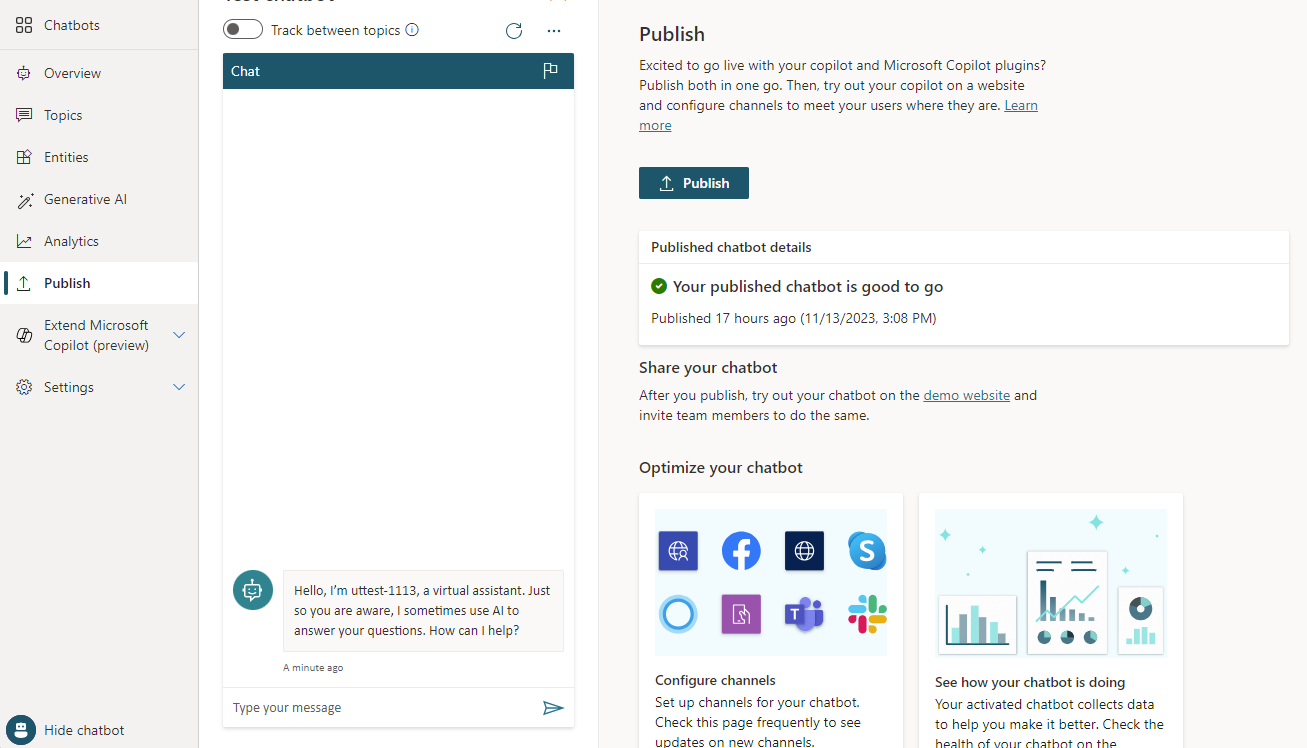
ผู้ดูแลระบบของคุณสามารถค้นหาแอปรวม Copilot Studio ใน ศูนย์การจัดการ Microsoft ใต้ การตั้งค่า แล้ว แอปรวม ในการแสดงตัวอย่างนี้ ปรับใช้/บล็อกอยู่ที่ระดับประเภทนี้เท่านั้น
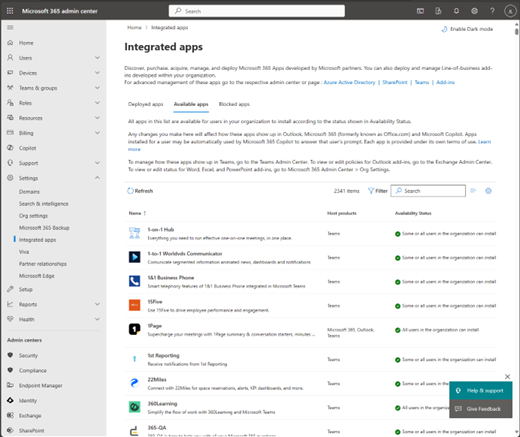
สำคัญ
ขณะนี้ ผู้ดูแลระบบผู้เช่าที่ปรับใช้ไทล์ Copilot Studio จะปรับใช้ปลั๊กอินทั้งหมดที่สร้างให้กับผู้เช่าสำหรับผู้ชมที่พวกเขาเลือก โปรดระบุให้เจาะจงเมื่อพิจารณาผู้ชมที่จะเผยแพร่
เมื่อผู้ดูแลระบบผู้เช่าของคุณอนุมัติแอปแบบรวม แอปควรปรากฏในรายการปลั๊กอินของผู้ใช้ใน Microsoft Copilot UI
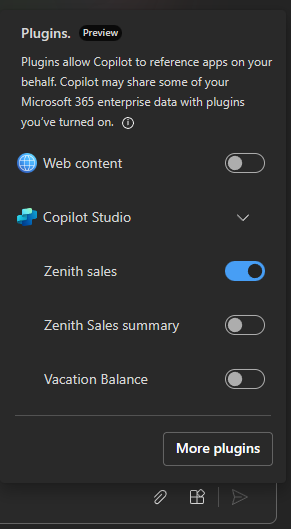
เมื่อเปิดใช้งานแล้ว ผู้ใช้ของคุณจะสามารถถามคำถามไปยัง Microsoft Copilot และดูปลั๊กอินที่เรียกใช้และส่งคืนผลลัพธ์ที่เกี่ยวข้องมากที่สุดได้
หมายเหตุ
หากต้องการลบปลั๊กอินการสนทนาของคุณออกจากแค็ตตาล็อก ในรายละเอียดปลั๊กอินการสนทนา ให้ล้างกล่องกาเครื่องหมาย สถานะ บันทึกปลั๊กอินการสนทนาของคุณ จากนั้นเผยแพร่อีกครั้ง ซึ่งจะเป็นการลบออกจากรีจิสทรี Dataverse และแค็ตตาล็อกแอป Microsoft Copilot
เคล็ดลับ
การโต้ตอบกับระบบจัดการ Microsoft Copilot น่าจะเป็นประสบการณ์ที่แตกต่างจากที่คุณเคยรวมเข้ากับระบบก่อนหน้านี้
- Microsoft Copilot จะเขียนคำตอบของคุณใหม่ด้วยน้ำเสียงของตัวเองเสมอ ในการแสดงตัวอย่างนี้ เป็นไปไม่ได้ที่เนื้อหาจะถูกส่งผ่านโดยไม่มีการเปลี่ยนแปลงไปยังผู้ใช้ปลายทาง
- คำอธิบายของปลั๊กอินการสนทนาของคุณมีความสำคัญอย่างยิ่งต่อความน่าเชื่อถือของการเรียกใช้ คำอธิบายจะสอนระบบจัดการว่าปลั๊กอินของคุณมีคุณสมบัติอะไรบ้าง และปลั๊กอินสามารถให้คำตอบอะไรได้บ้าง อย่าลืมใช้วลีที่ชัดเจนเมื่อเขียนคำอธิบาย และพิจารณาทดลองเปลี่ยนแปลงเพื่อให้ได้ผลลัพธ์ที่ดีที่สุด
คำติชม
เร็วๆ นี้: ตลอดปี 2024 เราจะขจัดปัญหา GitHub เพื่อเป็นกลไกคำติชมสำหรับเนื้อหา และแทนที่ด้วยระบบคำติชมใหม่ สำหรับข้อมูลเพิ่มเติม ให้ดู: https://aka.ms/ContentUserFeedback
ส่งและดูข้อคิดเห็นสำหรับ